Configuration de l'automatisation CbCR
Le cube de consolidation permet de créer des rapports sur le provisionnement. Le cube CbCR permet de collecter et de regrouper des données pour les rapports CbCR, en extrayant ses données du cube de consolidation.
Sachant que les données se trouvent dans deux cubes différents, toute modification du cube de consolidation doit être transférée au cube CbCR. Vous devez automatiser le mouvement des données entre le cube de consolidation et le cube CbCR en configurant l'automatisation CbCR. Lorsque vous saisissez des données, ou lorsque vous modifiez des dimensions ou des membres dans le cube de consolidation, lors de l'exécution de la consolidation et de l'actualisation de la base de données, les modifications sont sélectionnées automatiquement dans le cube CbCR du PDV source correct et dans les comptes cible sélectionnés. Les résultats sont mis à jour dans le rapport Table 1 - Saisie de données de CbCR. Vous pouvez valider les mises à jour en vérifiant le statut de calcul dans le formulaire Statut des données - CbCR.
Remarque :
L'automatisation CbCR est uniquement disponible si le reporting CbCR a été activé lors de la création initiale de l'application ou ultérieurement.Pour mapper l'automatisation CbCR, procédez comme suit :
- Sur la page d'accueil, cliquez sur Applications, Configuration, puis sélectionnez Automatisation CbCR.
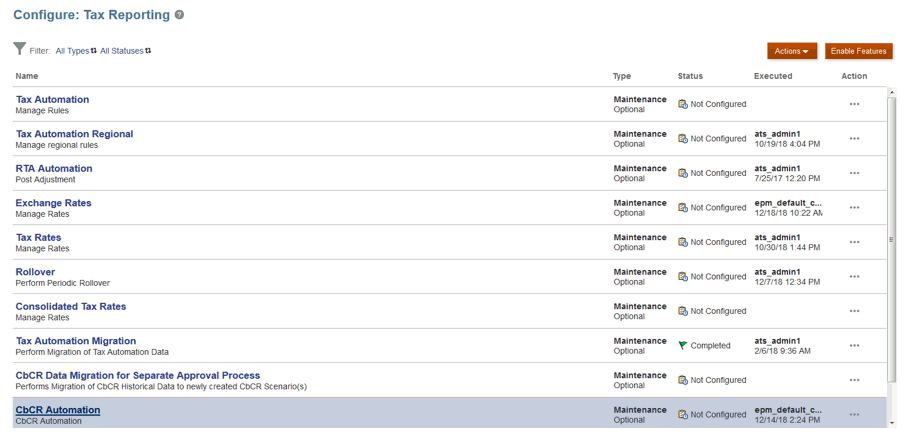
- Dans Automatisation CbCR, sélectionnez Actions, Automatisation CbCR, puis Afficher tous les comptes. L'écran est renseigné.
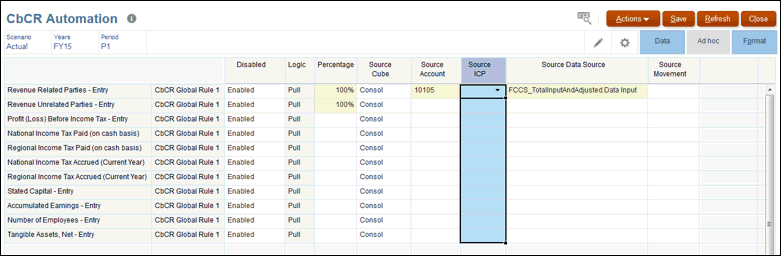
- Créez le mapping entre le cube source (Consol ou CbCR) et le compte cible dans le cube CbCR en procédant comme suit :
- Sous Règle, seules les règles globales sont prises en charge. Vous pouvez ajouter des règles globales supplémentaires, si nécessaire.
- Sous la colonne Désactivé, sélectionnez Activé.
Remarque :
Lorsqu'une règle est activée, elle est exécutée pour le compte cible. Vous pouvez désactiver ou réactiver des règles pour les utiliser, si besoin. Par exemple, vous pouvez désactiver une règle pour une période ou un scénario spécifique. Les règles désactivées sont reportées dans le cadre du processus de report. Vous pouvez activer des règles désactivées lorsque vous avez besoin de les exécuter. Par exemple, vous pouvez désactiver une règle pour la clôture de l'exercice, puis l'activer pour l'année suivante. - Logique - Extraire est l'unique option disponible.
- Pourcentage : saisissez le pourcentage sélectionné, compris entre -100 % et 100 %. Pour 100 %, saisissez 1. Pour saisir une valeur inférieure à 100 %, saisissez-la avec un point décimal, par exemple, .75 pour afficher 75 %.
- Le cube source est Consol ou CbCR. Vous pouvez sélectionner Consol ou CbCR. Le cube source est l'emplacement d'où sont issus les éléments suivants :
- Compte source
- ICP source
- Source de données source
- Mouvement source
- Compte source : sélectionnez le compte source requis.
- Facultatif - ICP source : sélectionnez l'option Intragroupe dans la liste déroulante.
- Entités intragroupes
- Non intragroupe
Par défaut, si vous laissez le champ vide lors de la création du mapping, l'option est définie sur Non intragroupe lors de la consolidation.
- Source de données source : sélectionnez le compte de source de données requis dans la liste déroulante. Si aucune source de donnée source n'est indiquée, les valeurs par défaut sont les suivantes :
- Pour Comptes de taxes, Source de données source : TRCS_Tax
- Pour Autres que des comptes de taxes, Source de données source : TRCS_SourcePreTax
- Facultatif - Mouvement source : sélectionnez le mouvement dans la liste déroulante.
- Ajustement
- Automatisé
- Clôture de livre
- Livre de clôture contre assiette fiscale
- Total
- Clôture de la balance des comptes
Si aucun mouvement source n'est indiqué, les valeurs par défaut sont les suivantes :
- Pour Comptes de taxes, Mouvement source : TRCS_CY
- Pour Autres que des comptes de taxes, Mouvement source : TRCS_TBClosing
- Cliquez sur Enregistrer . En cas d'erreurs de validation, les champs concernés sont affichés en rouge. Corrigez les erreurs, puis cliquez sur Enregistrer.
Remarque :
Le statut de données des entités dans le cube CbCR sera impacté dans les cas suivants :- Des données existent pour ces entités dans le cube CbCR et une règle d'automatisation existe avec CbCR en tant que cube source
- Des données existent pour ces entités dans le cube de consolidation et une règle d'automatisation existe avec la consolidation en tant que cube source
- Sous Actions, sélectionnez Consolider.
- Sur la page d'accueil, cliquez successivement sur CbCR, Saisie des données, sur l'onglet Table 1 et sur Table 1 - Saisie de données. Les valeurs de compte source sont affichées.
- Sous Actions, sélectionnez Consolider CbCR. Les résultats sont affichés dans Table 1 - Saisie de données, dans la section Automatisé de la ligne Données mappées. Passez en revue les résultats pour vérifier que les données sont extraites du compte mappé.
Les règles d'automatisation CbCR sont exécutées dans le cadre de la consolidation CbCR.
- Une fois la consolidation terminée, sur la page d'accueil, cliquez sur CbCR, puis sur Statut des données.
- Sous Statut du calcul, assurez-vous que le statut des données est correct pour la période consolidée.
Si des règles d'automatisation CbCR sont configurées de sorte à récupérer des données à partir du cube de consolidation, la consolidation de la provision (cube de consolidation) modifiera alors le statut des données CbCR en Affecté pour le PDV consolidé.